사이트맵과 rss제출로 블로그 최적화하기.

안녕하세요, Hisabori입니다.
오늘은 사이트 최적화(SEO)를 하는 법에 대해 포스팅하고자 합니다.
SEO란?
Search Engine Optimization. 한국어로 '검색 엔진 최적화'라고 하는 이 작업은, 자신이 운영하는 사이트 혹은 블로그를 포털이 요구하는 조건에 맞춰 최적화해주는 작업으로, 글자 수 혹은 문맥에 맞게 글을 작성하는 것부터 시작해서 페이지 구조를 모바일 친화적으로 개선해 주는 작업 혹은 사이트맵/rss 제출 등으로 이루어집니다.
또한, 구글의 경우 Pagerank를 올리기 위한 작업이 필요한데, 백링크 개수가 많으면 랭크 역시 올라갑니다.
이번 글에서는 여러 가지 작업들 중, rss 및 sitemap 제출 방법에 대해 알아보고자 합니다.
rss란?
Rich Site Summary의 약자로, 웹사이트 정보를 받아오는 데 사용합니다. sitemap과 비슷한 용도로 사용이 가능합니다.
사이트맵(sitemap)이란?
자신의 사이트 정보를 담고 있는 파일로서, xml 확장자로 되어 있으며 seo에 있어 매우 중요한 요소입니다. 각 검색엔진의 크롤러(=봇) 들은 이 sitemap 정보를 직접 이용 혹은 참고해 사이트 내용과 링크를 크롤링시키고 이를 통해 얻은 정보를 검색엔진에 표시해 줍니다.
sitemap 제출하기
구글 혹은 네이버에 unlimted page sitemap을 검색해 줍니다. 검색 결과에 여러 크롤링 사이트가 나오는데, 아무 거나 클릭해 줍니다. 참고로 필자가 여러 사이트를 직접 사용해본 결과, 추천드리는 크롤링 사이트는 여기입니다.
(이유: 무료로 페이지 수 제한 없이 무제한 크롤링 가능 및 여러 편의 옵션을 제공)

사용법
여기서 다른 것은 건들지 말고, site url에 본인의 블로그 혹은 사이트 주소를 넣고 create sitemap을 클릭해 줍니다. 그러면 크롤러가 사이트를 하나하나 탐색하며 사이트 주소가 200 ok, 즉 정상인지, 아니면 404 not found, 301 moved permanently 같은 각종 오류가 있는지 확인하는 과정을 거치면 최종적으로 완성된 사이트맵 파일 1개, 깨진 링크 파일 1개 총 2개가 생성됩니다. 이 중 우리가 다운로드하여야 하는 것은 sitemap 파일입니다.
사이트맵 업로드하기
(티스토리 기준)
티스토리 관리 사이트에 들어갑니다. 사이트 주소는 https://본인 블로그. tistory.com/manage입니다. 그다음, 글쓰기 설정값을 아래와 같이 번경해 줍니다.
새로운 글쓰기를 '사용합니다' -> '사용하지 않습니다'
그 이유는, 신규 에디터의 파일 업로드 관련 이슈로 인해 이를 통해 진행할 경우 서치콘솔에 업로드가 불가할 뿐더러 만약 된다고 해도 사이트맵 인식을 못하기 때문입니다.
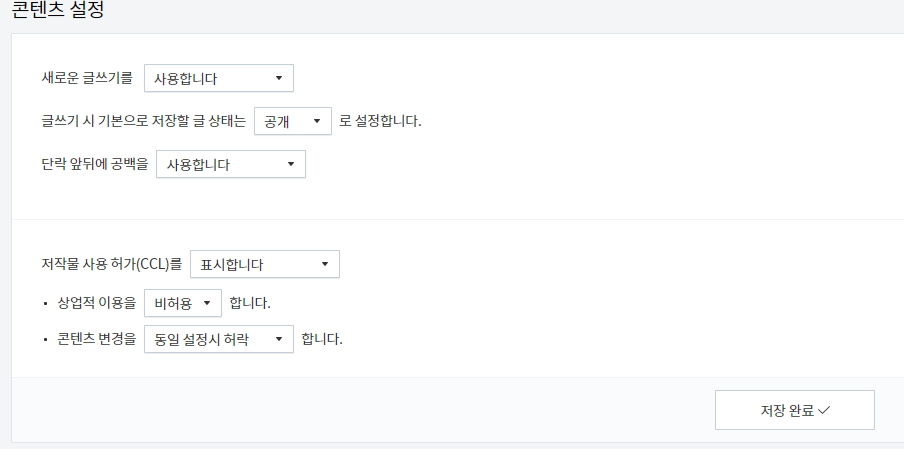
그 다음, (글쓰기-파일)을 눌러 사이트맵을 업로드하고, 저장합니다. 마지막으로, sitemap.xml 파일 링크를 복사한 뒤 서치콘솔, 네이버 서치어드바이저(구.웹마스터도구)에 주소를 붙어넣기 해 줍니다.
중요: 블로그.tistory.com/attachment....로 시작하는 링크 중 /attachment 이후의 url만 입력해야 정상 반영됩니다.
이번 포스팅, 도움이 되셨나요?
다음에는 더 좋은 글로 찾아오도록 하겠습니다. 감사합니다.
'블로그 관리하기' 카테고리의 다른 글
| 카카오 서버다운 이후 티스토리 긴급점검하기 (0) | 2022.10.21 |
|---|---|
| LCP, CLS 문제 해결법) 구글 핵심적인 웹 지표 최적화 하는 법! (8) | 2020.06.27 |
| 3) 검색엔진 최적화로 블로그 방문자를 늘려보자! (0) | 2019.10.09 |
| 블로그 관리하기 (2)-애드센스 1차,2차 승인받기 (0) | 2019.07.30 |
| 2.티스토리 블로그 구글 애드센스로 수익창출하기(수익형 블로그 만들기) (0) | 2019.06.19 |
댓글
이 글 공유하기
다른 글
-
카카오 서버다운 이후 티스토리 긴급점검하기
카카오 서버다운 이후 티스토리 긴급점검하기
2022.10.21 -
LCP, CLS 문제 해결법) 구글 핵심적인 웹 지표 최적화 하는 법!
LCP, CLS 문제 해결법) 구글 핵심적인 웹 지표 최적화 하는 법!
2020.06.27 -
3) 검색엔진 최적화로 블로그 방문자를 늘려보자!
3) 검색엔진 최적화로 블로그 방문자를 늘려보자!
2019.10.09 -
블로그 관리하기 (2)-애드센스 1차,2차 승인받기
블로그 관리하기 (2)-애드센스 1차,2차 승인받기
2019.07.30